GPEDIT veya REGEDIT kullanarak Kilit Ekranında adı ve e-posta adresini gizleyin
Gizlilik ve güvenlik nedenleriyle , oturum açmak için PIN'inizi veya Parolanızı(Password) girdiğiniz Windows 10 kilit ekranınızda gerçek adınızı ve e-posta adresinizi görüntülemek istemediğinize karar verebilirsiniz. E-posta adresinizi Ayarlar'dan kaldırabilirsiniz - ancak Bu yazıda, Grup İlkesi(Group Policy) veya Kayıt Defteri Düzenleyicisi'ni(Registry Editor) kullanarak Windows 10 Kilit Ekranında(Lock Screen) gerçek adınızı ve e-posta adresinizi nasıl gizleyeceğinizi öğreniyoruz .
(Hide)Windows 10 Kilit Ekranında(Lock Screen) gerçek adı ve e-posta adresini gizle
Grup İlkesi ayarını kullanma
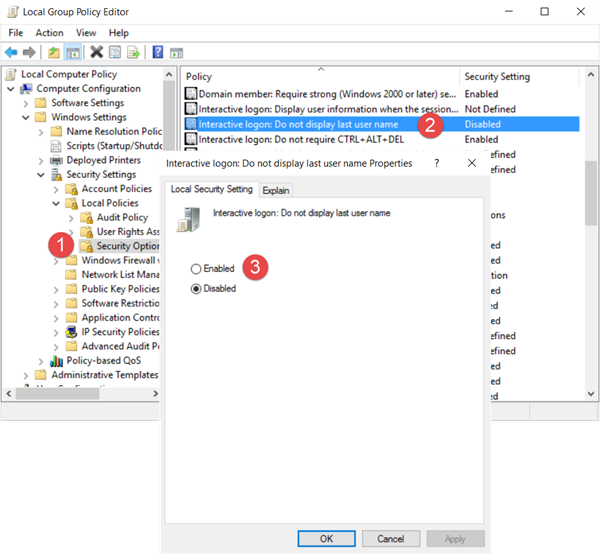
gpedit.msc'yi çalıştırın(Run) ve aşağıdaki ayara gidin:
Computer Configuration > Windows Settings > Security Settings > Local Policies > Security Options
Etkileşimli oturum açma üzerine çift tıklayın : Son kullanıcı adı(Interactive logon: Do not display last user name) ayarlarını görüntüleme ve Etkinleştir(Enable) öğesini seçin .
This security setting determines whether the name of the last user to log on to the computer is displayed in the Windows logon screen. If this policy is enabled, the name of the last user to successfully log on is not displayed in the Logon Screen.
Uygula'yı tıklayın ve çıkın.
Kayıt Defteri Düzenleyicisini Kullanma(Using Registry Editor)
Regedit'i çalıştırın(Run) ve aşağıdaki kayıt defteri anahtarına gidin:
HKEY_LOCAL_MACHINE\SOFTWARE\Microsoft\Windows\CurrentVersion\Policies\System
Sağ bölmede, dondisplaylastusername(dontdisplaylastusername) üzerine çift tıklayın ve aşağıda gösterildiği gibi değerini 0'dan 1'e değiştirin.(1)
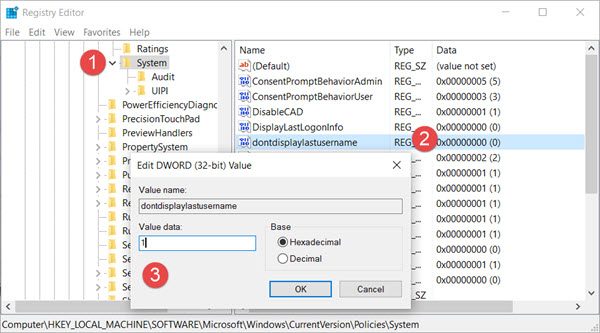
Ayrıca orada bir DontDisplayLockedUserId anahtarı göreceksiniz. DontDisplayLockedUserID için olası değerler şunlardır:
- 1: Kilitli kullanıcı görünen adını ve kullanıcı kimliğini göster
- 2 : Yalnızca kilitli kullanıcı görünen adını göster
- 3: Kilitli kullanıcı bilgilerini görüntüleme
Tercihinize göre 2 veya 3'ü seçin, ayarları kaydedin ve Kayıt Defteri Düzenleyicisinden(Registry Editor) çıkın .
Windows 10 şimdi adınızı ve e-posta adresinizi Kilit Ekranında(Lock Screen) gizleyecektir .
Related posts
Sign-in screen and Lock screen Windows 10'de Hide Network icon
Make Firefox display Media Controls Windows 10 Lock Screen
Windows 10 Login screen resimleri nerede kaydedildi?
Nasıl değiştirilir Windows 11/10 Lock Screen Timeout Period
Lock Screen picture, Windows 10 bot arttığında değişmeye devam ediyor
Screen Lock and Change PIN Signal'da nasıl etkinleştirilir?
Windows yüzünüzü tanırsa, lock screen'i otomatik olarak işten çıkarın
Windows 11/10'da Lock Screen Clock format'yi nasıl değiştirilir
Windows 10 Windows 10'de REGEDIT or GPEDIT'u kullanan File History backup'i devre dışı bırakın
Potentially Unwanted Program Protection: GPO, Regedit, PowerShell
Theme, Lock Screen & Wallpaper Windows 11/10'de nasıl değiştirilir?
Show Hide Updates Tool wushowhide.diagcab indirme bağlantısı bozuk
Windows 10 Lock Screen'da Cortana'ü etkinleştirin veya devre dışı bırakın
Windows 10'da Auto Hide Taskbar'da Nasıl Yapılır
Windows 10 Windows 10'de Hide or Show Windows Ink Workspace Button'de
Reminders and VoIP Calls Notifications Lock Screen'te nasıl gizlenir?
Notification Content Lock Screen'da Windows 11'de nasıl gizlenir?
Hide Email Address Windows 10 Login Screen
Fix Background Images Anniversary Update sonra Lock Screen üzerine Görünmeyen
Windows 10, kilitleme ekranı yerine Sleep Mode'leri etkinleştirir
